Kaip gauti vaizdų aprašymus „Google Chrome“, skirtoje kompiuteriui ir „Android“.
Įvairios / / August 13, 2022
Dauguma išmaniųjų įrenginių, pvz., „Windows“ kompiuteriai, „Mac“ ir „Android“, turi tam tikrų funkcijų, palengvinančių visų tipų naudotojų pasiekiamumą. Pavyzdys yra „Windows“ pasakotojas, ekrano skaitytuvas, aprašantis ekrano turinį vartotojams. Aprašyta informacija savo ruožtu padeda vartotojui naršyti savo įrenginį. „Mac“ taip pat turi kažką panašaus pavadinimu „VoiceOver“.

Dabar ekrano skaitytuvo naudojimo prielaida priklauso nuo ekrano turinio su aprašymais. Štai kodėl vaizdai dažnai turi alternatyvųjį tekstą. Jei vaizdui trūksta aprašymo, „Google Chrome“ pristatė funkciją, kuri padės jį gauti. Štai kaip įjungti vaizdų aprašus asmeniniam kompiuteriui skirtoje „Chrome“ ir „Android“.
Pastaba: Vaizdų aprašų įjungimo nustatymas nepasiekiamas „Chrome“, skirtoje „iPhone“.
Kaip įjungti vaizdų aprašymus „Google Chrome“, skirtoje kompiuteriui
Naudojant įjungimo vaizdų aprašų funkciją, vaizdai siunčiami „Google“, kad būtų lengviau juos sukurti. Jei „Google“ to padaryti negali, skaitys ekrano skaitytuvas
Aprašymas negalimas. Yra du būdai, kaip įjungti vaizdų aprašus asmeniniam kompiuteriui skirtoje „Google Chrome“. Jie įtraukia:Kontekstinio meniu naudojimas
Jei esate puslapyje ir norite kuo greičiau gauti vaizdo aprašymą, čia atsiranda kontekstinis meniu. „Chrome“ kontekstinis meniu gali būti naudojamas naršymui tinkinti. Norėdami atidaryti kontekstinį meniu ir įjungti funkciją, turite žinoti nuorodą. Toliau nurodyti veiksmai, kuriuos reikia atlikti:
1 žingsnis: Kompiuteryje spustelėkite meniu Pradėti ir ieškokite Chrome.
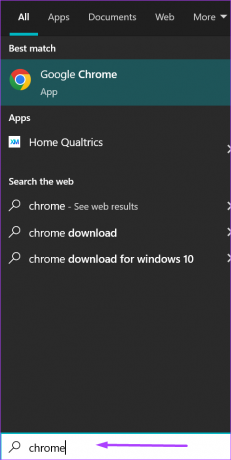
2 žingsnis: Spustelėkite Atidaryti, kad paleistumėte „Chrome“ programą iš rezultatų.
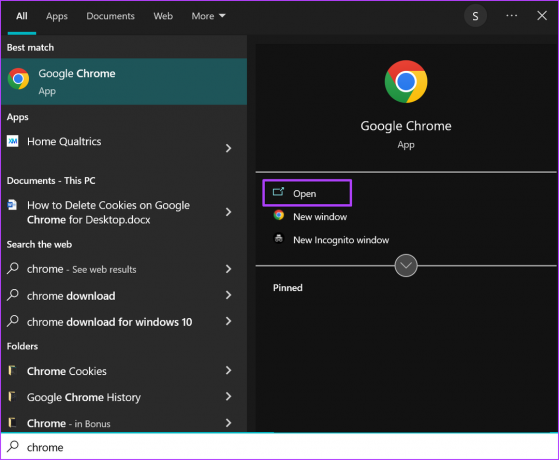
3 veiksmas: Įveskite tinklalapio adresą, kuriame yra vaizdas be aprašymo.

4 veiksmas: Klaviatūroje vienu metu bakstelėkite Shift + F10 klavišus, kad paleistumėte kontekstinį meniu. Taip pat galite dešiniuoju pelės mygtuku spustelėti „Chrome“, kad būtų parodytas kontekstinis meniu.
5 veiksmas: Spustelėkite išskleidžiamąjį meniu šalia parinkties „Gauti vaizdų aprašymus iš „Google“. Pasirinkite iš parinkčių Visada ir Tik vieną kartą, kad nustatytumėte vaizdų aprašymų dažnumą.

6 veiksmas: spustelėkite „Taip, aš prisijungiau“, kad patvirtintumėte, jog „Google“ nuskaito vaizdų aprašymus.

Kai suaktyvinsite nustatymą, ekrano skaitytuvui neturėtų kilti problemų aprašant vaizdą, nebent „Chrome“ negali pateikti aprašo.
„Chrome“ nustatymų naudojimas
Daugumą „Chrome“ funkcijų galima pasiekti nustatymų meniu. Toliau pateikiami veiksmai, kurių reikia atlikti norint įjungti vaizdų aprašus iš „Windows 11“ nustatymų.
1 žingsnis: Kompiuteryje spustelėkite meniu Pradėti ir ieškokite Chrome.
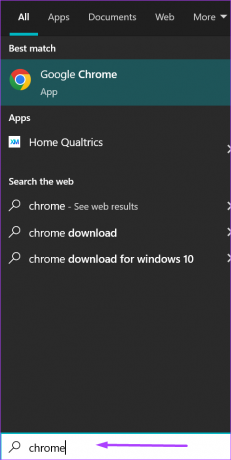
2 žingsnis: Spustelėkite Atidaryti, kad paleistumėte „Chrome“ programą iš rezultatų.
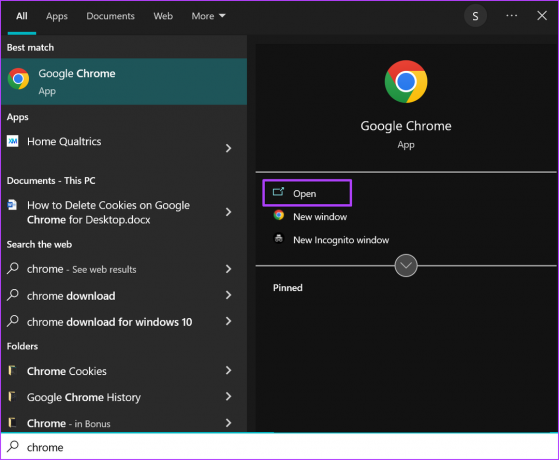
3 veiksmas: Įveskite tinklalapio adresą, kuriame yra vaizdas be aprašymo.

4 veiksmas: Nuveskite žymeklį į viršutinį dešinįjį naršyklės kampą ir spustelėkite vertikalią elipsę, kad pasirinktumėte „Tinkinti ir valdyti Google Chrome“.

5 veiksmas: Iš parinkčių spustelėkite Nustatymai.

6 veiksmas: Naujame puslapyje spustelėkite Prieinamumas.
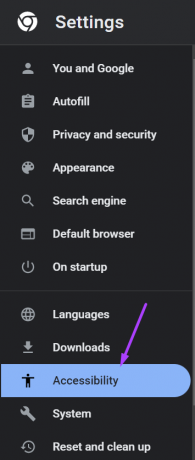
7 veiksmas: Puslapio dešinėje palieskite jungiklį šalia „Gauti vaizdų aprašymus iš „Google“.

8 veiksmas: spustelėkite „Taip, aš prisijungiu“, kad patvirtintumėte, jog „Google“ nuskaito vaizdų aprašymus.

Vaizdų aprašymai nebus rodomi vizualiai, o bus ištarti tik per ekrano skaitytuvus.
Kaip įjungti vaizdų aprašus „Google Chrome“, skirtoje „Android“, naudojant nustatymus
Norėdami įjungti vaizdų aprašus puslapyje, kuriame esate naršyklėje „Chrome“, atlikite toliau nurodytus veiksmus.
1 žingsnis: Paleiskite „Chrome“ pagrindiniame įrenginio ekrane.

2 žingsnis: Puslapio viršuje bakstelėkite horizontalią elipsę.

3 veiksmas: Meniu Daugiau bakstelėkite Nustatymai.
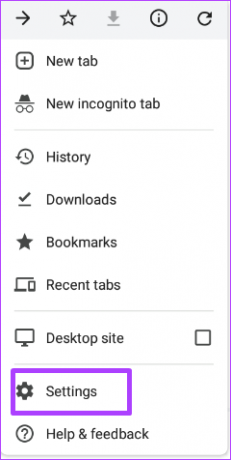
4 veiksmas: Slinkite žemyn iki Išplėstiniai nustatymai ir bakstelėkite Prieinamumas.

5 veiksmas: Bakstelėkite jungiklį šalia „Gauti vaizdų aprašymus“, kad jį įjungtumėte.
Kad vaizdų aprašai veiktų naudojant „Chrome“, skirtą „Android“, arba būtų galimybė jį įjungti nustatymuose, įsitikinkite, kad įrenginyje yra ekrano skaitytuvas. Ekrano skaitytuvas taip pat turi būti suaktyvintas jūsų įrenginyje. Be ekrano skaitytuvo negalėsite įjungti vaizdų aprašymų.
Subtitrų realiuoju laiku įgalinimas „Google Chrome“.
Kita pritaikymo neįgaliesiems parinktis „Google Chrome“ yra tiesioginiai subtitrai. Kai įjungiant vaizdų aprašus dėmesys sutelkiamas tik į vaizdo aprašo gavimą iš „Google“ ir ryšį per ekrano skaitytuvą, tiesioginiai subtitrai veikia kitaip. Su „Chrome“ tiesioginiai subtitrai, garso/vaizdo turinys transkribuojamas realiuoju laiku.
Paskutinį kartą atnaujinta 2022 m. rugpjūčio 12 d
Aukščiau pateiktame straipsnyje gali būti filialų nuorodų, kurios padeda palaikyti „Guiding Tech“. Tačiau tai neturi įtakos mūsų redakciniam vientisumui. Turinys išlieka nešališkas ir autentiškas.



